Многие пользователи операционной системы от Microsoft сталкиваются со следующей проблемой — антивирусная программа Защитник Windows 10 грузит процессор во время обновления или автоматического сканирования. К счастью, есть простой способ для устранения подобного эффекта.
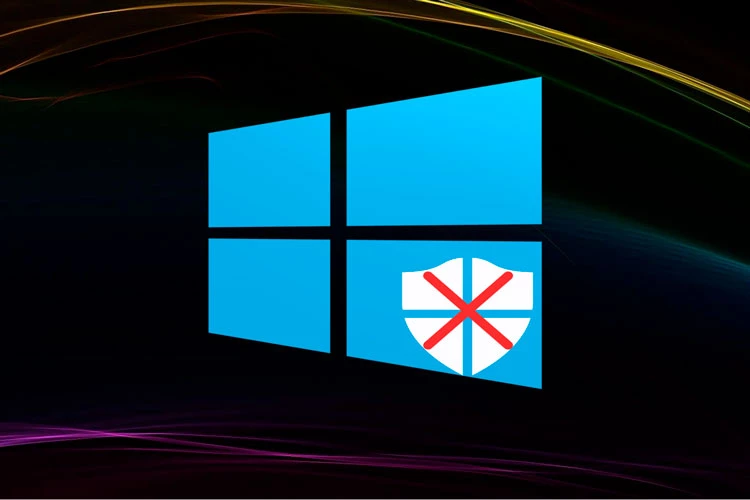
СОДЕРЖАНИЕ СТАТЬИ:
Как ограничить нагрузку на процессор со стороны Защитника Виндовс?
Конечно же, можно полностью отключить строенный антивирус, но тогда уровень безопасности существенно снизиться. Не рекомендуем так поступать, если не планируете устанавливать стороннее приложение для обнаружения вирусных угроз. Если же хотите полностью деактивировать Windows Defender, то посмотрите следующую инструкцию с нашего Ютуб канала:
Но лучше задать программное ограничение на использование ресурсов процессора. Для этого не нужно качать сторонний софт, достаточно воспользоваться стандартным инструментом.
Согласно отзывам на официальном форуме Microsoft, в некоторых случаях (когда компьютер не сильно мощный) во время антивирусной проверки устройство может жутко тормозить, перегреваться. Поэтому нижеописанный способ окажется полезным для подобных ситуаций.
- Кликаем правой кнопкой мышки по значку «Пуск» (он же «Старт») в левом нижнем углу;
- Появляется меню, в котором выбираем пункт «PowerShell (Администратор):
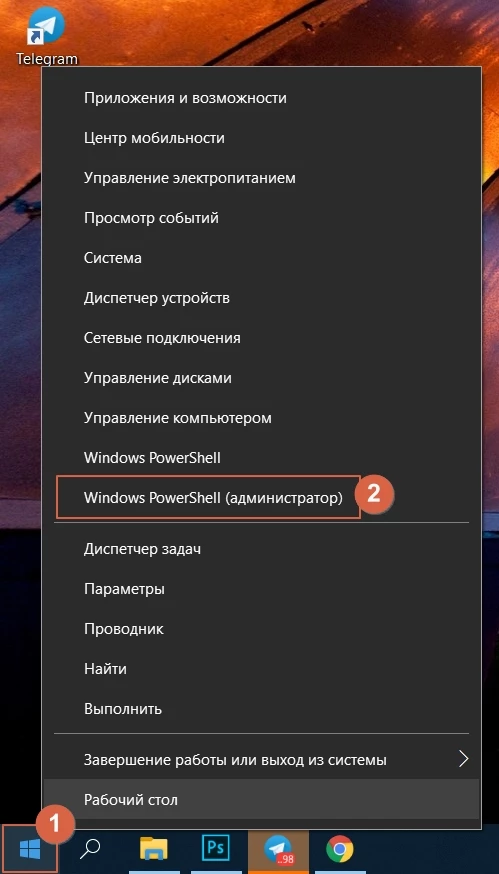
- Через несколько секунд отобразится консоль, где следует ввести команду:
Set-MpPreference -ScanAvgCPULoadFactor %
где вместо значка «%» следует указать значение в диапазоне от 5 до 100. Таким образом задаем ограничение на использование процессора Защитником Виндовс 10.
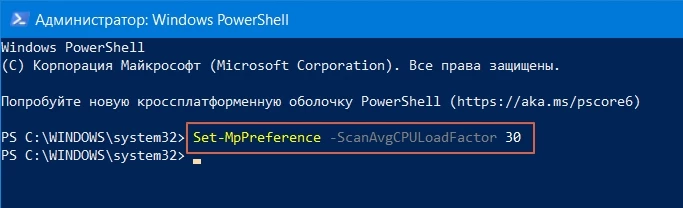
Но стоит помнить, что если вдруг захотите выполнить полное сканирование, то оно будет выполняться дольше при снижении процента. Хотите ускорить процесс — снова откройте консоль, выполните запрос, указав значение 100. То есть, можно менять ограничение в любой момент.
Бонус
Если Защитник Windows грузит процессор, то решение с PowerShell реально помогает. Но с использованием конструкции Set-MpPreference возможно делать и более интересные вещи.
К примеру,
- Чтобы «приказать» антивирусу ежедневно проверять обновления определений угроз:
Set-MpPreference -SignatureScheduleDay Everyday
- Параметр -CheckForSignaturesBeforeRunningScan задает правило, согласно которому перед любым сканированием будет произведено обновление баз. После него нужно указать одно из значений — $true (1, истина, включено) или $false (0, отключено):
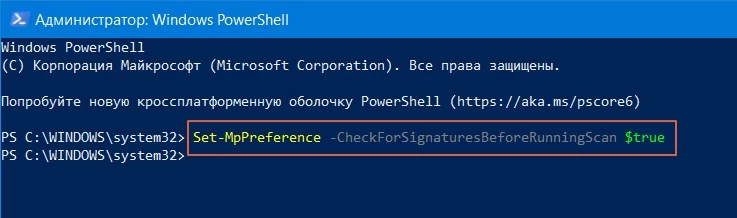
Таким образом можно влиять на поведение штатного антивируса, тонко его настраивать, чего не позволяет сделать графический интерфейс программы.
Видео
Автор рекомендует:


